치하키 | [루마퓨전 LumaFusion 강좌] 인트로 아웃트로에 좋은 반사효과 적용하기
본문
※ 영상을 선명하게 보기 안내
- 유튜브 영상에서 오른쪽하단에 톱니바퀴를 클릭합니다.
- 팝업목록에서 "품질" 선택하세요.
- 원하는 해상도를 선택해주세요.
※ 모바일에서 Wifi가 아니라면 데이타가 소진될 수 있으니 주의바랍니다.
치하키님의 루마퓨전강의 청각장애인을 위한 자막
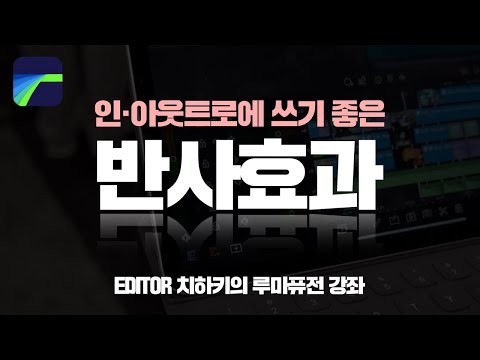
스트림
네 안녕하세요 시작합니다. 혹시 제 5 오프닝을 보실때 평소랑 조금 다른
적을 보셨나요
다른 점을 찾으셨다면 크기의 오늘 배워볼 각자 이미라
자 어플이 글 한 번만 다시 보겠습니다.
네르
소치 되세요 자 찾으셨나요 오늘 배움을 감자는
하단에 거울이나 또는 강물에 있는 것처럼 반사가 되는 그런 효과에 대해서
한번 알아보도록 하겠습니다.
오프닝 이나 엔딩 특히 텍스 위주의 이제 엔딩이 높은 이익을 진행을 하실
때 주로 마디 사용하고 있습니다. 벌러 들어 바로 들어가보겠습니다. 자 여기
먼저 프로젝트라 다만 들구요
플러스 버튼을 눌러줍니다. 그리고 나서 여기에 보이는 이제 메인 타이틀로
한 번 들어가 볼게요
메이 타이틀을 들어가서 여기 보이는 편집 버튼을 눌러 주구요
이 텍스를 내가 원하는 텍스 러와 뭐 수정을 해 보도록 하겠습니다.
자 이렇게 내가 원하는 그 시를 쓰고 나서 자 먼저 뒤로가기 라고 눌러
볼게요
이 글 쓰 텍스트 리 열을 복제를 해줄 거에요 여기 보이는 복제 요
버튼을 누르고 들어가서 이 복지 된 클립과 이 앞에 본 클립을 겹쳐서
주겠습니다.
자기 컬을 클릭을 해서 앞으로 이렇게 가지고 올게요
이렇게 해서 겹쳐서 2 다음에 위에 보이는 이 복사된 레이어가 본 글씨
라고 생각을 해 주시고 되고 그 밑에 하단에 보이는 이 레이어가 반사체
비치는 그 시 라고 생각을 해 주시고 될 것 같아요
그래서 먼저 일단 위의 2 레이의 마치 경우에는 별도로 건들지 않을
거에요 자 하단 부분을 클릭을 한 다음에 한 집으로 들어가 보겠습니다.
프레임이 맞춘 부분으로 들어갈 거에요 저도 사실 이거를 이런 기능이
있다는걸 아예 몰랐는데 쭉 내려보시면 크기 부분을 이렇게 줄일 수가 있죠
y 부분이나 뭐 x 부분 이렇게 크기 부분을 줄일 수가 있는데 - 까지
간다는 걸 혹시 알고 있으신가요
크기는 한번 이렇게 줄여 볼게요 0 까지 줄이면 사실 여기서 더이상 자가
지치 가 나서 여기서 마이너스가 될 수 있다는거 사실 잘 생각을 못해요
저또한 생각을 못했어요 요거를 마이너스로 이런식으로 줄이는게 아니라 여기
보이듯 2버튼 얘를 잡고 이렇게 준비 5 점점 줄어들 조 명 까지
줄어들다가 여기에 뒤로 넘어가면 마이너스가 되어
쭉 조 올라가죠 4 - 에서 자 우리는 - 배까지 맞춰 길 거에요 맞아
거울에서 반사되어 온 거니까
- 때까지 자 이렇게 맞춰 줄 건데 저도 이번에 이발사의 효과를 해보려고
노력을 하면서 처음으로 아는 사실이에요 이게 - 귀까지 넘어 갑니다. 라는
것을 처음으로 알게 하시는 데요 수치는 변했지만
이 바로는 내려갈 수가 없고 여기서 이렇게 내려야 가득하다는 점
좌 우 도 당연히 가능하겠죠 자 이렇게 내렸으면 요거를 이제 글씨 밑으로
까지 올려 줄 건데 이걸 그냥 올리게 되면 이 좌우로 조금이라도 흔들리기
되요 그러면 반사가 좋군 이제 정교하지 못한 되니까 이 포지션 이 수치로
왔다갔다 해 보도록 할게요
자유로 키에서 바로 밑에 2c 더 가 아니고 쫓던 써주신 더 가
요거는 본인이 제반 산에는 위치를 어떻게 결정 할 건지에 따라서 수술
결정을 하시면 되구요
저도 살짝 겹쳐서 되도록 할게요 글씨가 이렇게 살짝 겹치도록 이렇게
되도록 하고
어 이렇게 하면 뒤로가기를 눌러 볼게요 자 그러면은 이런 영상이 되어
일단 발사는 됐어요
반사는 되는대 총 뭔가 이렇게 마무리 하게 되 이상하죠
네 맞습니다. 역할 효과를 더 줄 건데 똑같이 아까 이 밑에 레이어의
편집의 다시 들어가 보겠습니다.
그리고 와서 아까 봤던 것처럼 프레임이 맞춤 에서 이번에는 자르는 주게
들어가 볼 거에요
자르는 중에 들어가서 이 계시를 어 자를 때 지금 우리가 여기 이 쪽을
잘 거에요 근데 우리가 지금 이걸 - 억지로 돌려 쬲 이 글씨에 기준으로
봤을 때 애가 위고 애가 아래 요
그렇기 때문에 상단 자려 불을 줄여 주면 이렇게 왼쪽이 줄어들게 될
거에요 그래서 상단 자전거를 요로계 글씨가 거의 다 지우지는 쓰기까지
닿아 알려줄 거에요 그 다음에 하단에 보시면 모서리 다듬기 라는 부분이
있어요.
이 부분들이 로 보내주시면 글씨가 이렇게 그라데이션 들어가 것처럼 서서히
서서히 이렇게 좀 부드럽게 어
요렇게 생겨나고 보시게 될 거에요 자 그러면 이렇게 뭔가 발사대에 듯한
느낌이 들 조
저는 좀 겹쳐서 해가 졌는데 어 쭉 떨어뜨려 볼게요
여기서 포션 y 를 이렇게 쭉 떨어뜨려 보면
자 이렇게 더 관사 된 느낌이 마음이 나게 되겠죠 발달에는 효과를
알아봤습니다. 여기서 어 조금씩 더 흑룡을 하실 수가 있어요.
예를 들면 뭔가 물에 에서 비치는 것처럼 이렇게 저하게 또렷하게 비친 게
아니라 지금은 흐리긴 하지만 또렷하게 뷰 치죠
근데 뭐가 무에서 빛이 된 것 같은 느낌을 내고 싶다 라고 하신다면
편집에 들어가서
어여 기 보이는 컬러 게 효과 부분에 블러 부분에 들어갑니다.
자 여기 블럭으로 똑같이 하단에 있는 이 비치는 히 텍스트의 들어가려다
줘 반드시 명심해 주시구요
블러 부 물에 들어가서 자가 우수 효과를 한번 넣어 보도록 할게요
가우스의 효과를 뭐 1 15 정도만 넣고 확인하고 해볼게요
자 이렇게 뭔가 덕구 여캐가 우수 효과가 들어가서 약간 어
물속에서 비치는 듯한 그런 느낌이 완성이 되었구요
그 외에도 여러가지 효과들이 있겠죠 불로 도 그렇고 아니면 여기 외국
버트 있죠
매우 버스 들어와서 내가 만든 효과가 있는지 이렇게 한번 둘러보고 내가
직접 연출하고 싶은 그런 효과를 찾아서 연출하시면 했는데 사실 그렇게 뭐
쓸게 만인 없어요 개인적으로 저는 이 상태로 쓰거나 가우스 정도가 가장
베스트 1 선택 이라고 생각을 합니다.
이렇게 발사 효과에 대해서 알아봤습니다. 지금까지 취약해 였습니다.


댓글 0개
등록된 댓글이 없습니다.